こんな方におすすめ
- 大学生でもブログを始められるのか?
- ブログに興味があるけれどできるか不安。
- 実際の始め方を知りたい。
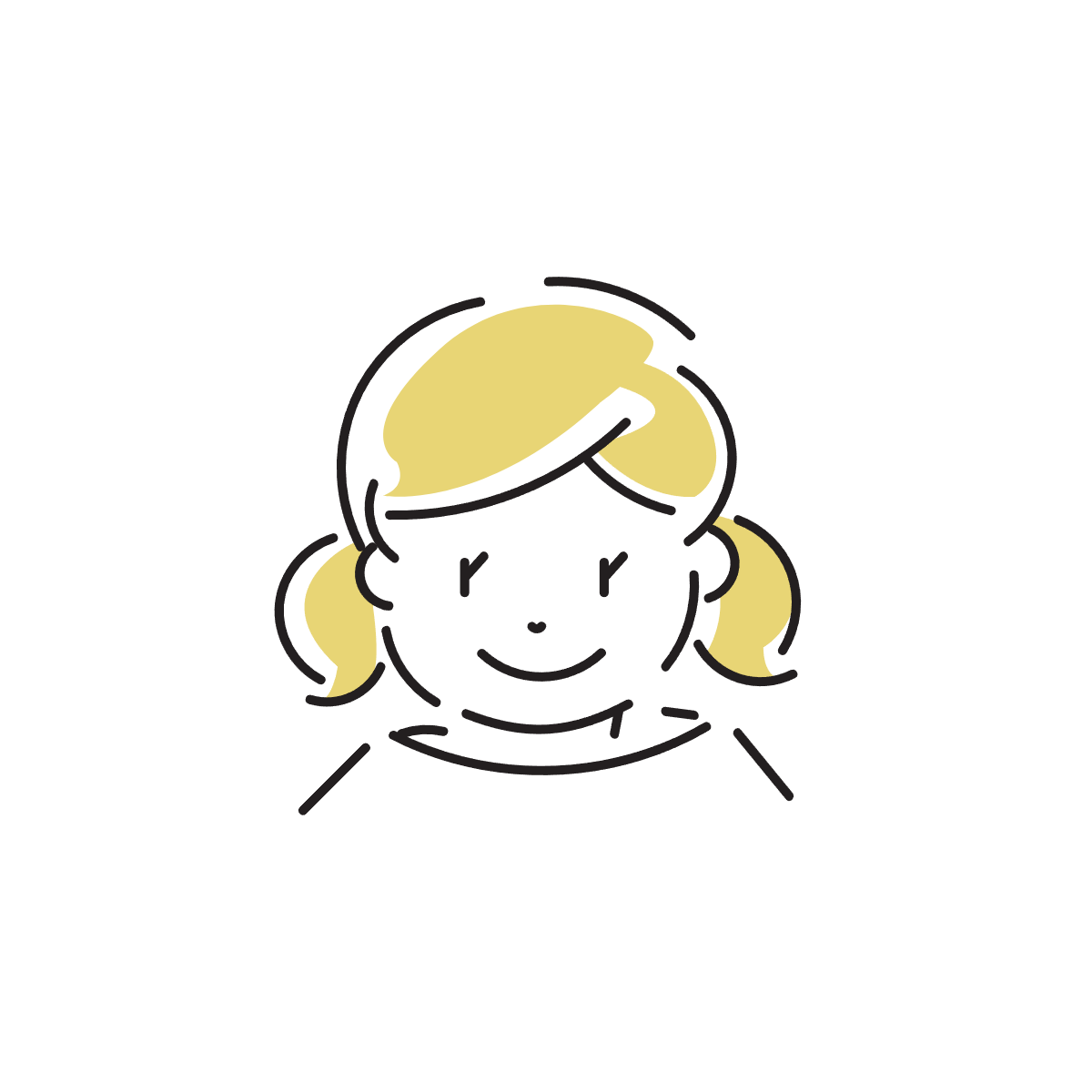
ブログを始めたいけれど、やり方って分からないですよね。
そこで本記事では、ブログを開設する方法を実際の画像を用いて丁寧に解説!
とりあえず真似すれば、いつのまにかブログができている状態にしちゃいます。
ここだけの話ですが、大学生でブログを始めている人は実は少ないです。
正直、稼げるまでには時間がかかります。
けれども、「今」始めることによって将来、「あのとき始めて良かったな」と思える日がくるはずです!
これを機に一緒にブログを始めましょう!

今ならなんと!!
レンタルサーバー代が月額678円~!
2023年12月20日(水)までのキャンペーンです!
※キャンペーンは期間が短くなる可能性もあります。
詳しくは公式サイトを確認してください。
大学生でもブログは始められるのか?


ブログを始めるのに年齢は関係ありません。
中学生や高校生でもブログを書いている人はいます。
また、ブログを書くことはライティングやマーケティングなどのスキルアップに繋がります。

さらに、ブログにはお金を稼ぐ力があります。
収入は上がらない。
物価だけが上がっていく。
9時~17時で働くだけじゃきつくなってきている今の世の中。
そんな中、ブログは寝ている間にもお金を稼いでくれる資産になります!
朝起きたら1万円が稼げている状態を作れるのです!
将来のために今からブログを始めることはプラスでしかないのです!

>>【大学生がブログを始めた理由】ブログで稼ぐとはどういうことなのか解説
-
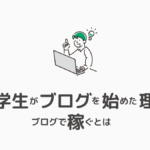
-
【大学生】ブログで稼ぐとはどういうことなのか?ブログを始めた理由とは?
この記事で解決する悩み ブログで稼ぐってなに? そもそもなんで始めたの? どうやってやるの? 確かに、ブログで稼ぐってよくわからないですよね。 けれど、あなたの将来を大きく ...
続きを見る
ブログを始める全体像をイメージしよう
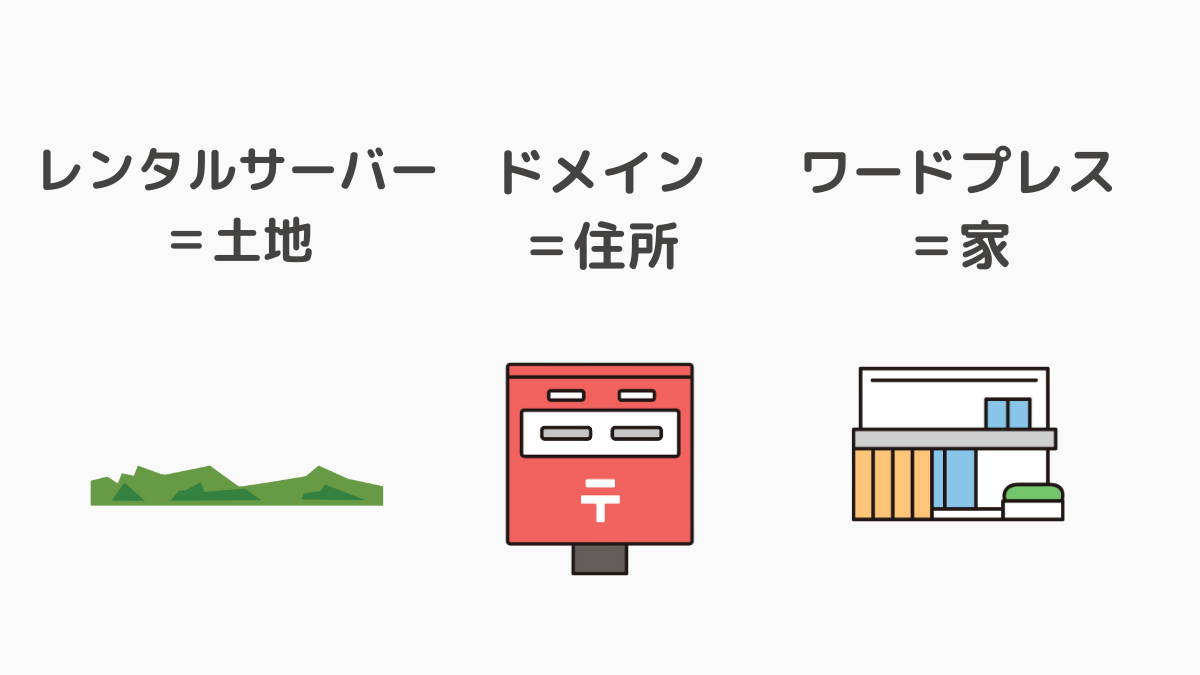
「ブログ開設」をわかりやすく「家を建てること」に例えると、次のようになります。
- 『土地=サーバー』を借りて、
- 『住所=ドメイン』決め、
- 『家=ワードプレス』を建てる。
では実際にそれぞれ解説していきます。

今ならなんと!!
レンタルサーバー代が月額678円~!
2023年12月20日(水)までのキャンペーンです!
※キャンペーンは期間が短くなる可能性もあります。
詳しくは公式サイトを確認してください。
実際にブログを開設する

ブログの始め方は3ステップです!
3ステップ
- レンタルサーバーの契約(土地)
- ドメインを決める(住所)
- ワードプレスにログイン(家)

レンタルサーバーの契約
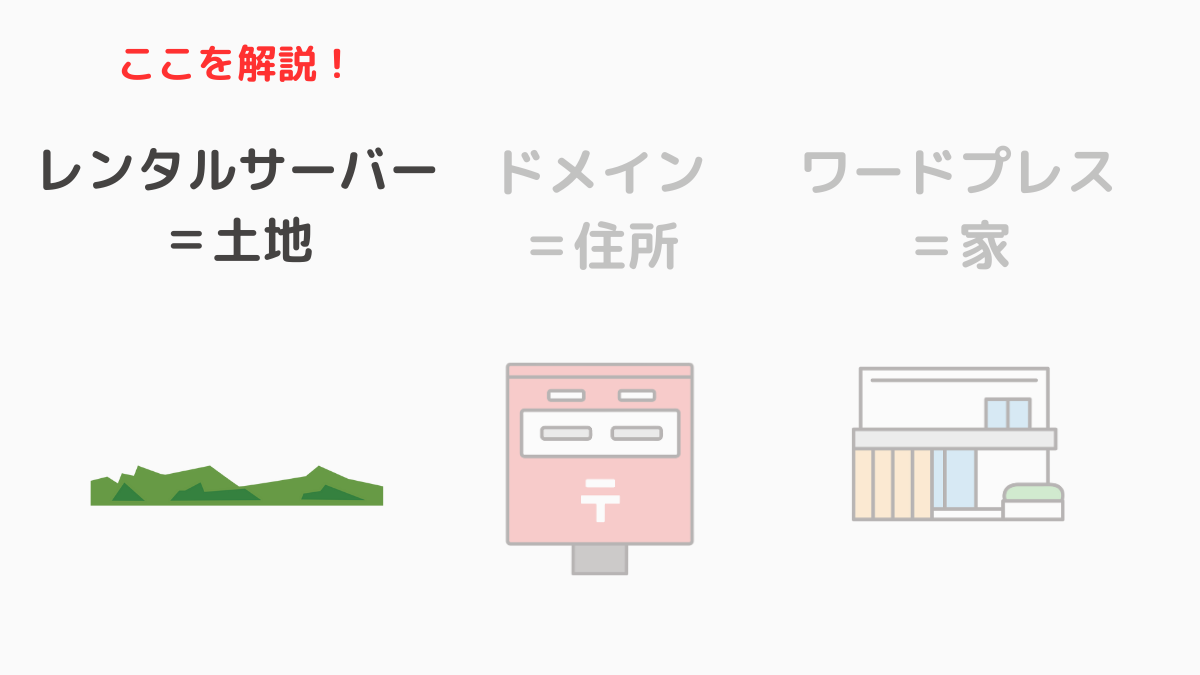
自分でサーバーを運営するのはとても難しいです。
そのため、ほとんどのブロガーがレンタルサーバーを利用しています。
データを保管する場所であり、表示速度にも大きく影響を与えるレンタルサーバー。
信頼性と機能性を重視することが大切です。
今回は信頼性と機能性をどちらも兼ね備えたConohaWing(コノハウィング)というレンタルサーバーを利用します。
ConohaWing のメリット
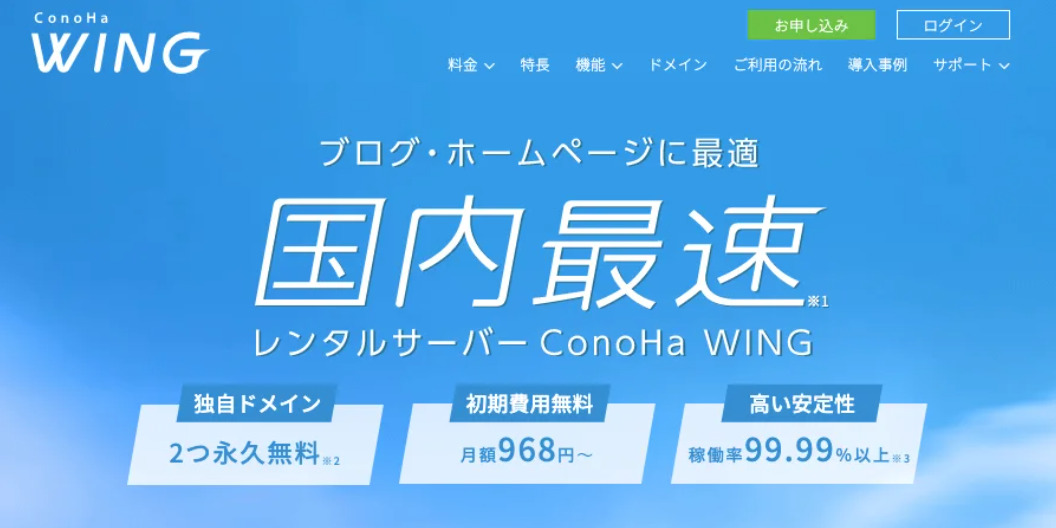
- 電話でのサポート体制が充実
- 管理画面が分かりやすい
- ワードプレスを簡単にインストールできる
利用している人が多いConohaWing。
なにか困ったことがあっても調べればすぐに出てくるので安心です!
今なら月額678円から始められる!(2023年12月20日(水)まで)
さっそく登録方法を解説していきます!
実際にConohaWing公式サイトにアクセスして同時進行で進めましょう。
step1 申し込みフォームへ
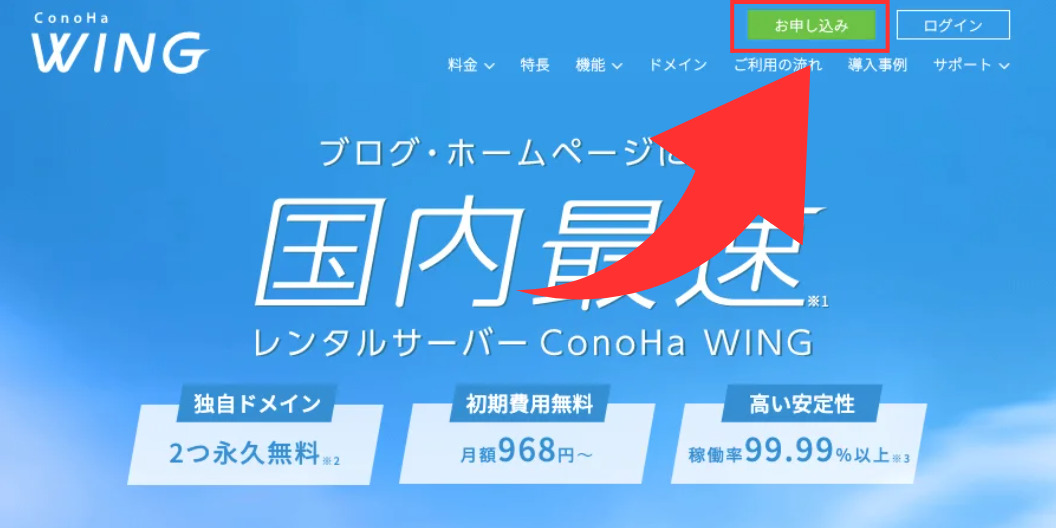
『お申し込み』をタップ。
step2 メールアドレスとパスワードを入力
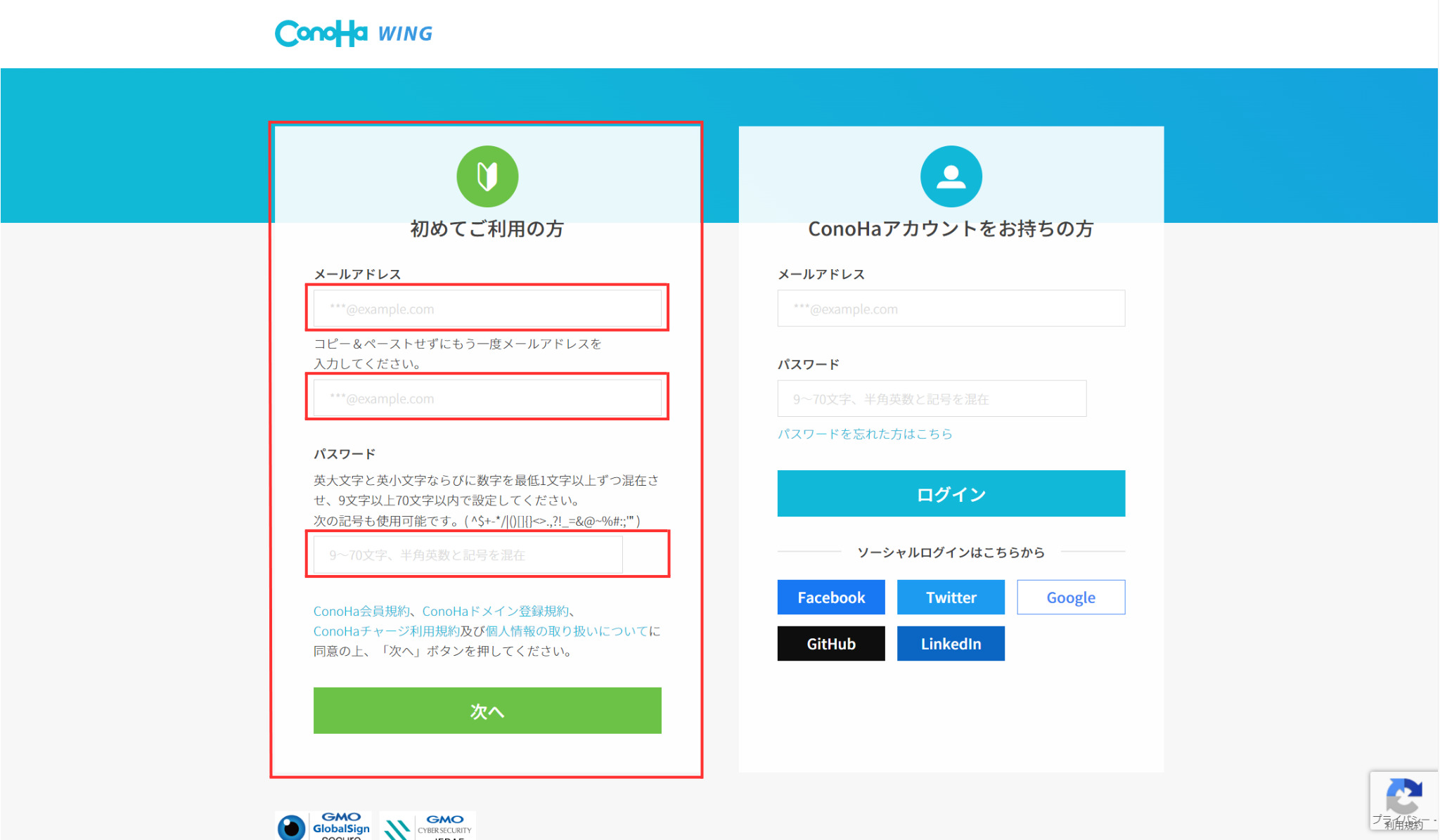
『初めてご利用の方』の『メールアドレス』を入力。
『パスワード』も作成しましょう。
step3 申し込み内容の選択
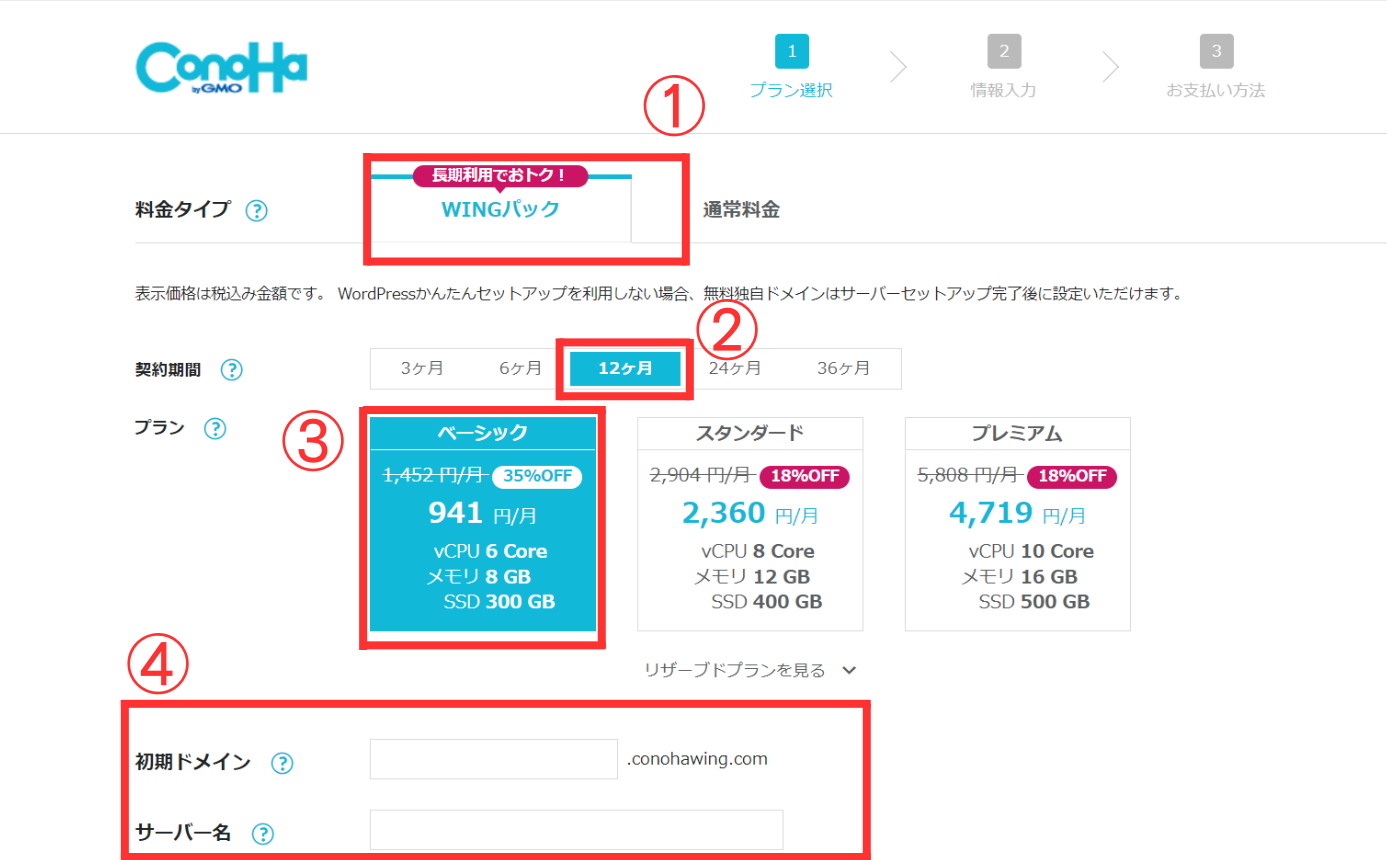
※実際の画面と料金が異なる場合があります。
これはキャンペーンによるものです。
- 『Wingパック』を選択
- 『12ヶ月』を選択
- 『ベーシック』を選択
- あとから変更もできるのでいじらなくてOK
1.
必ず『Wingパック』を選択しましょう。割引や特典などのサービスを受けることができます。
2.
契約期間は長期にするほど割引に。
本気で始めようと考えているのであれば『12ヵ月』がいいでしょう。
コスパと収益化までのバランスが最もいいのが12ヵ月です。

3.
プランは『ベーシック』で問題ありません。
4.
初期ドメインとサーバー名はあとから変更もできます。
とくにこだわりがない方は初期状態のままで大丈夫。
ドメインを決める
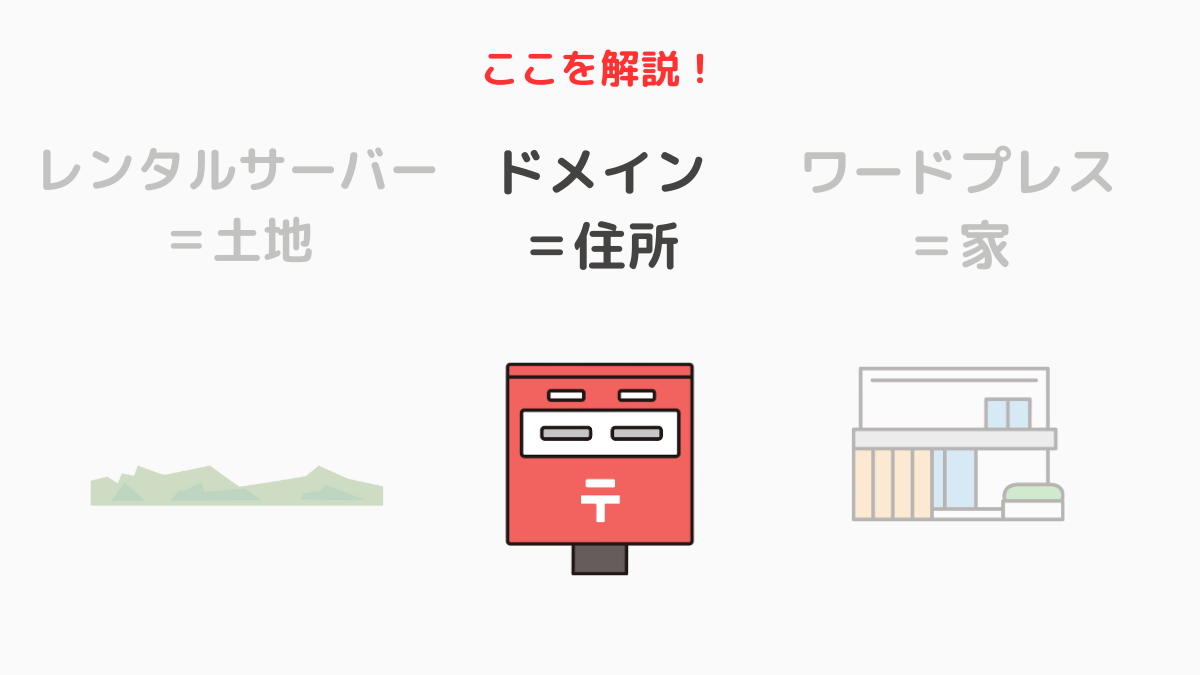
ここからは自分のブログの住所であるドメインを決めていきます。
ドメインの例(当ブログ)
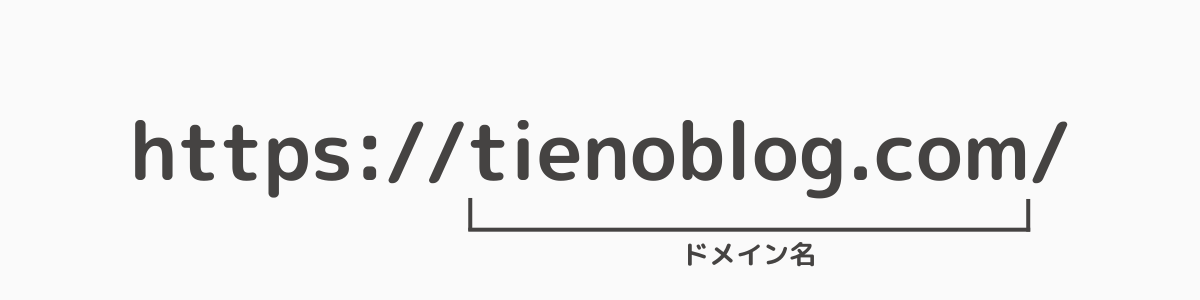
ドメインの設定には通常お金がかかります。
しかし、ConohaWingであれば無料で設定できます!

step1 ワードプレス情報の入力
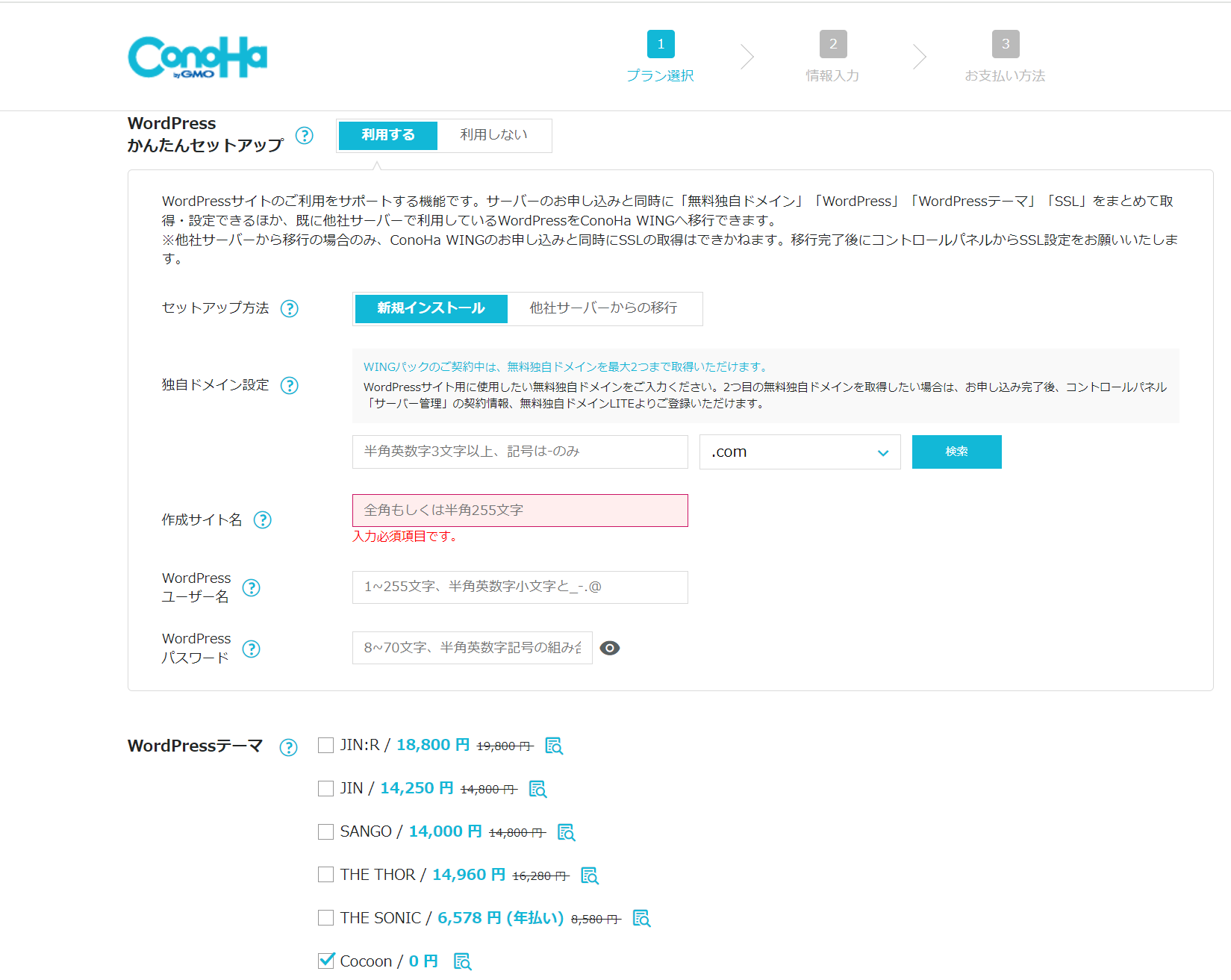
入力する項目
- 『WordPressかんたんセットアップ』
→利用する
- 『セットアップ方法』
→新規インストール
- 『独自ドメイン設定』
→自分の好みで(ぼくはtienoblog.com)
- 『作成サイト名』
→あなたのブログ名(ぼくはタイのブログ)
- 『WordPressユーザー名』
→ワードプレスのログイン名
(TwitterやInstagramのユーザー名と同じ感覚)
- 『WordPressパスワード』
→ワードプレスのログイン時のパスワード
- 『WordPressテーマ』
→Cocoon/0円
ユーザー名とパスワードはメモをしておきましょう!
ドメイン名は悩みますよね。
自分が書こうとしているジャンルにちなんだドメイン名もありです。
本の紹介ブログなら『book-blog.com』
ランニングについてのブログなら『running-blog.net』
など
どんなジャンルで書こうか決まっていない方は、ぼくのように自分の名前をドメイン名にするといいでしょう。
WordPressテーマとは、ブログのデザインを整えるテンプレートのことです。
本気で収益化を目指しているのであれば有料テーマがおすすめ!
しかし、ConohaWingのラインナップは限られています。
そのため、まずは無料の『Cocoon』を選びましょう。

step2 基本情報の入力へ
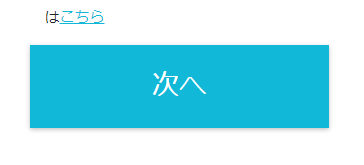
値段を確認し画面右側の『次へ』をクリック。
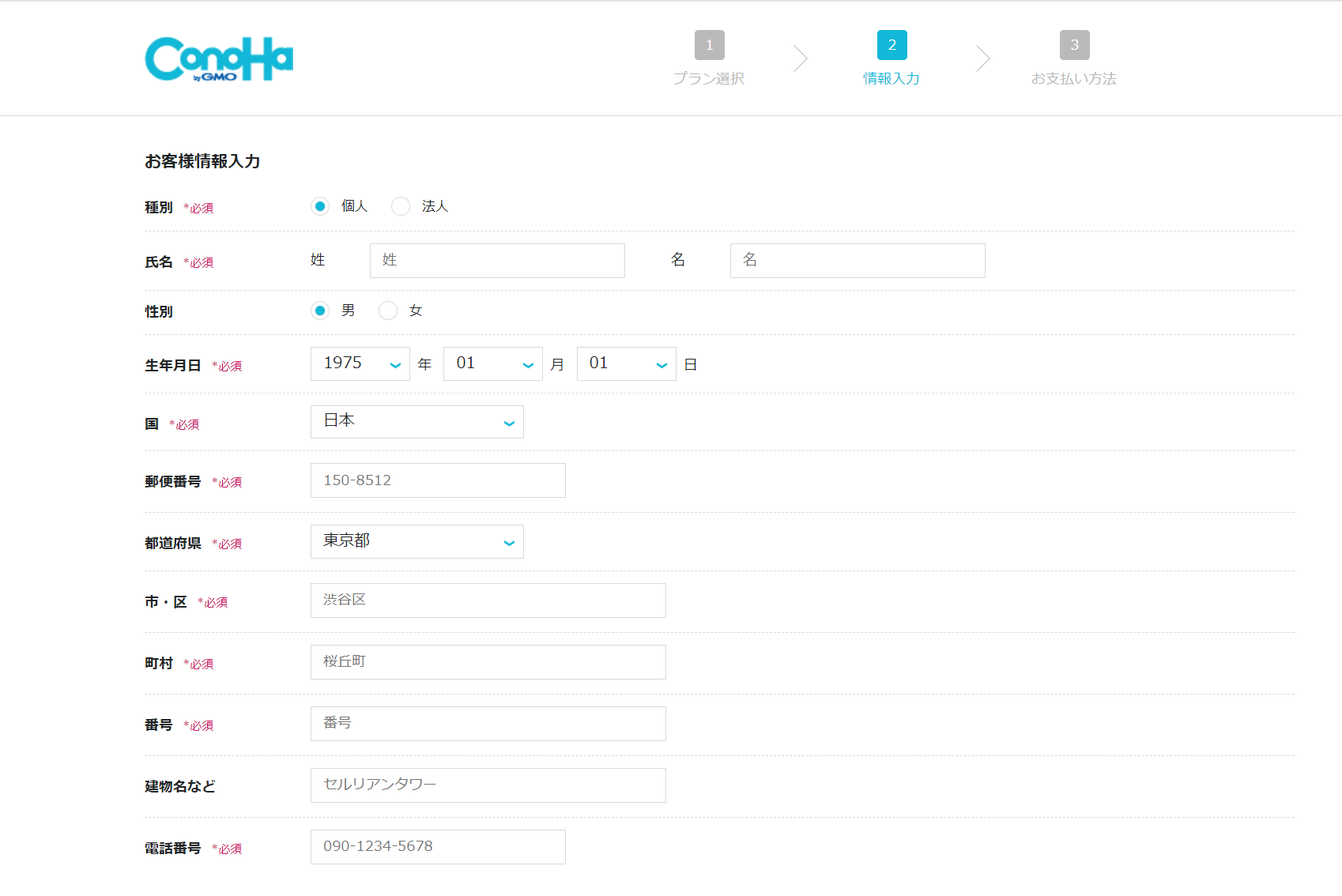
ご自身の情報を入力してください。
step3 SMSまたは電話認証
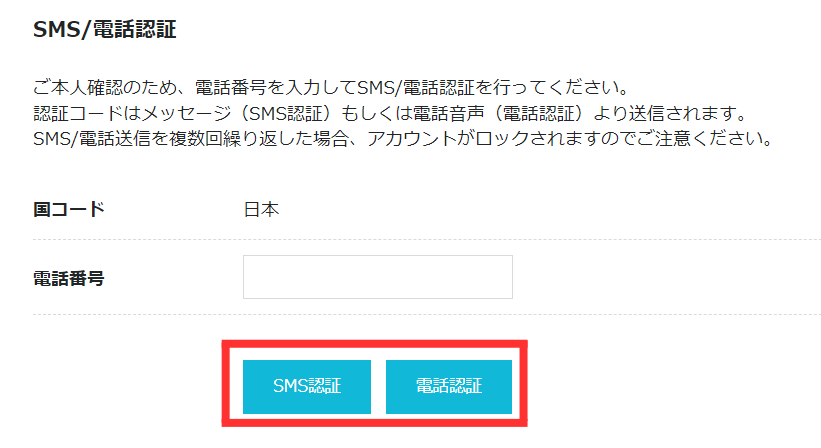
表示された電話番号が合っているかを確認してください。
確認ができたら『SMS認証』または『電話認証』をクリック。
step4 認証コードの入力
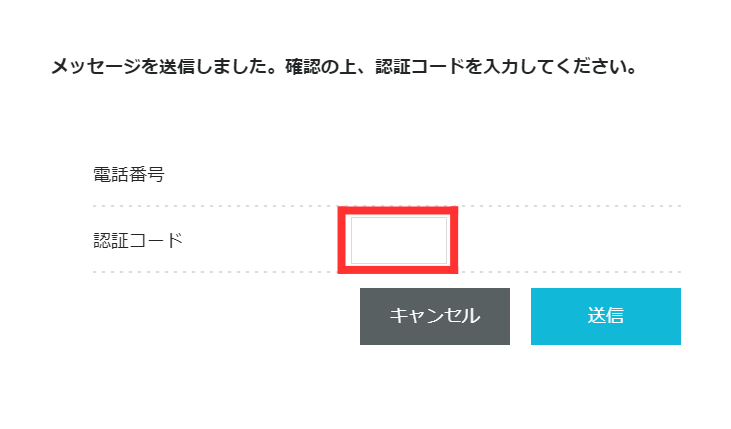
送られてきた数字を『認証コード』に入力。
『送信』をクリック。
step5 お支払い方法選択
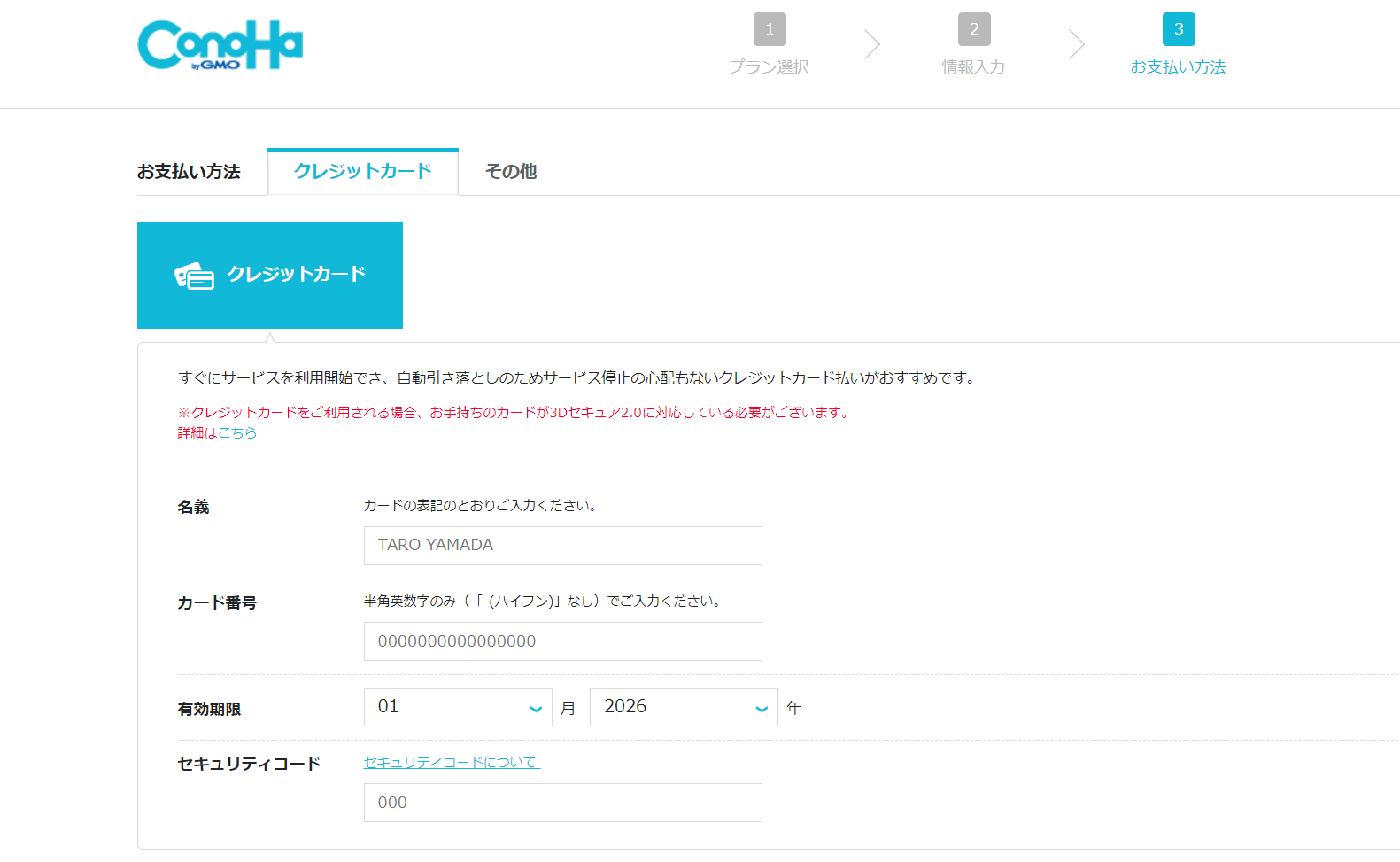
最後にお支払い情報を入力します。
クレジットカードやコンビニ払い、銀行決済などの支払い方法があります。
支払い情報にミスがあると、サーバーが使えなくなってしまう場合があるので気を付けましょう!
おすすめはクレジットカード決済です。
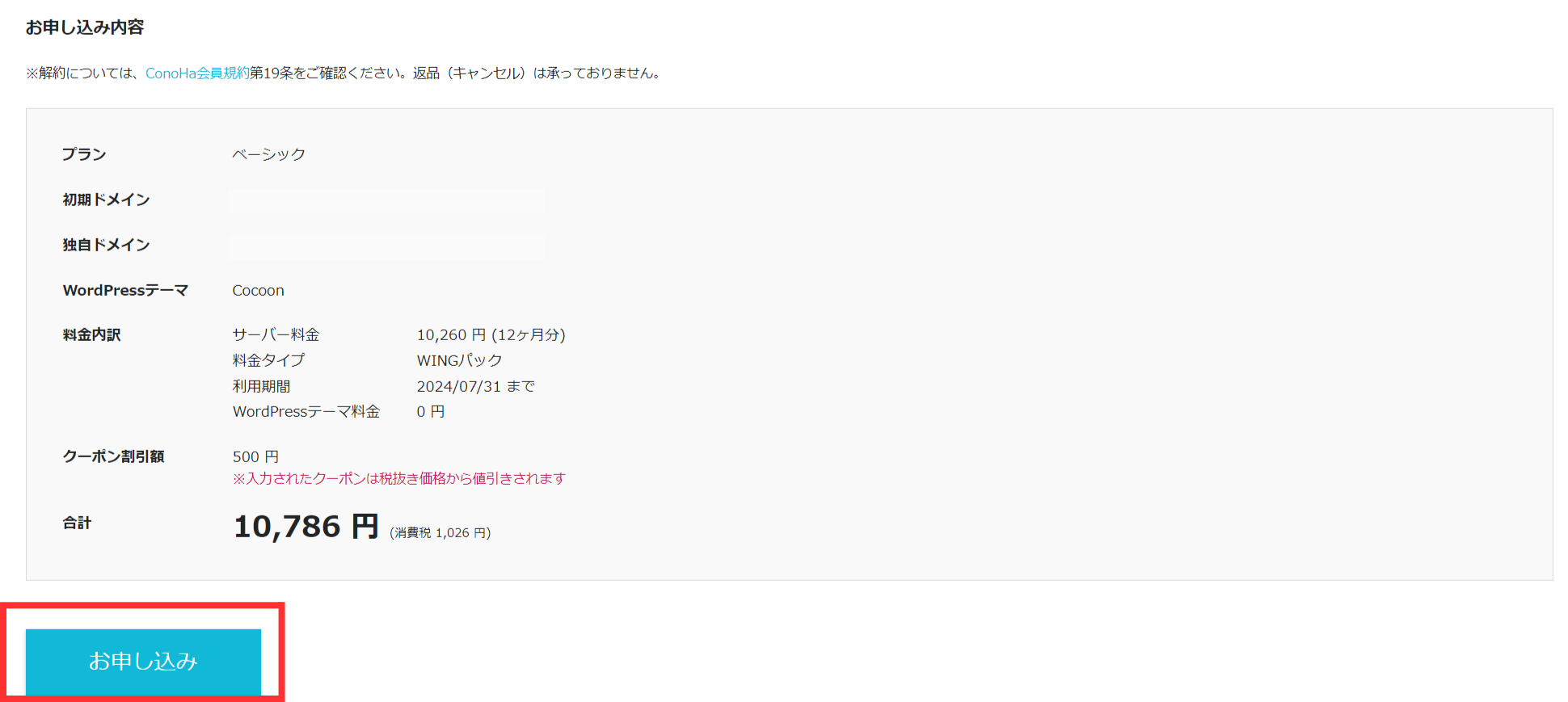
※実際の画面と料金が異なる場合があります。
これはキャンペーンによるものです。
『お申込み』をクリック。
これで申し込みが完了しました!
ワードプレスにログイン
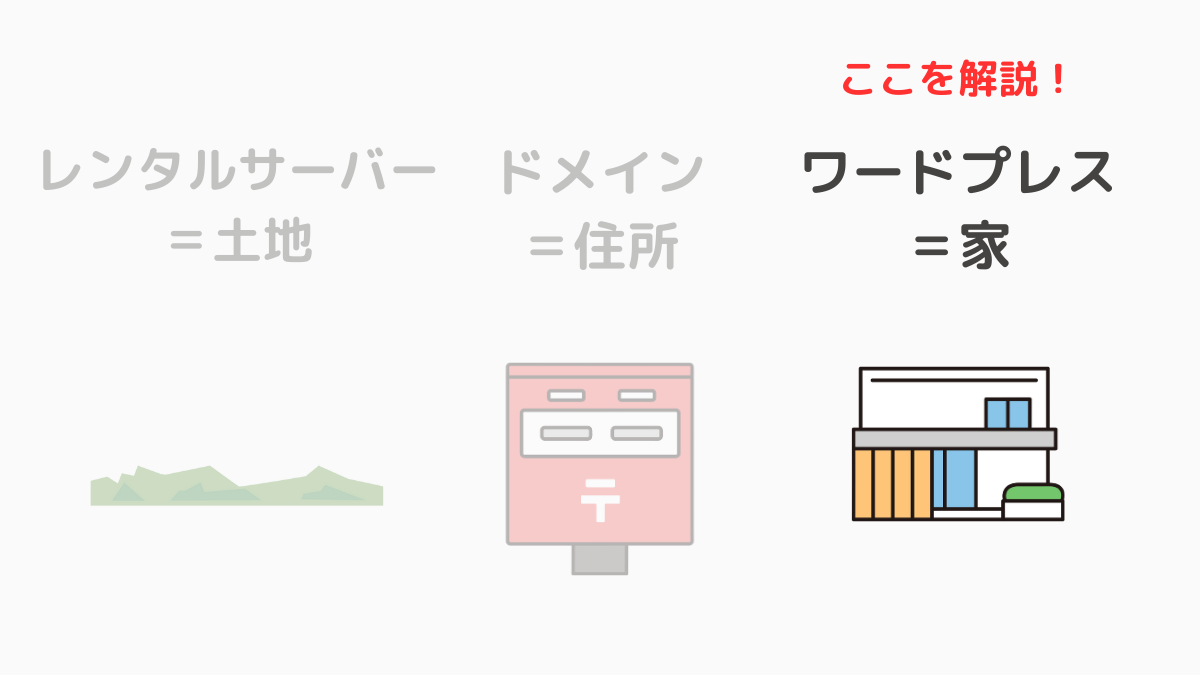
『お申込み』と同時にワードプレスは自動的にインストールされます。
実際にインストールされたかを確認しましょう!
(インストールまでには時間がかかる場合があります。)
step1 ConohaWingの管理画面
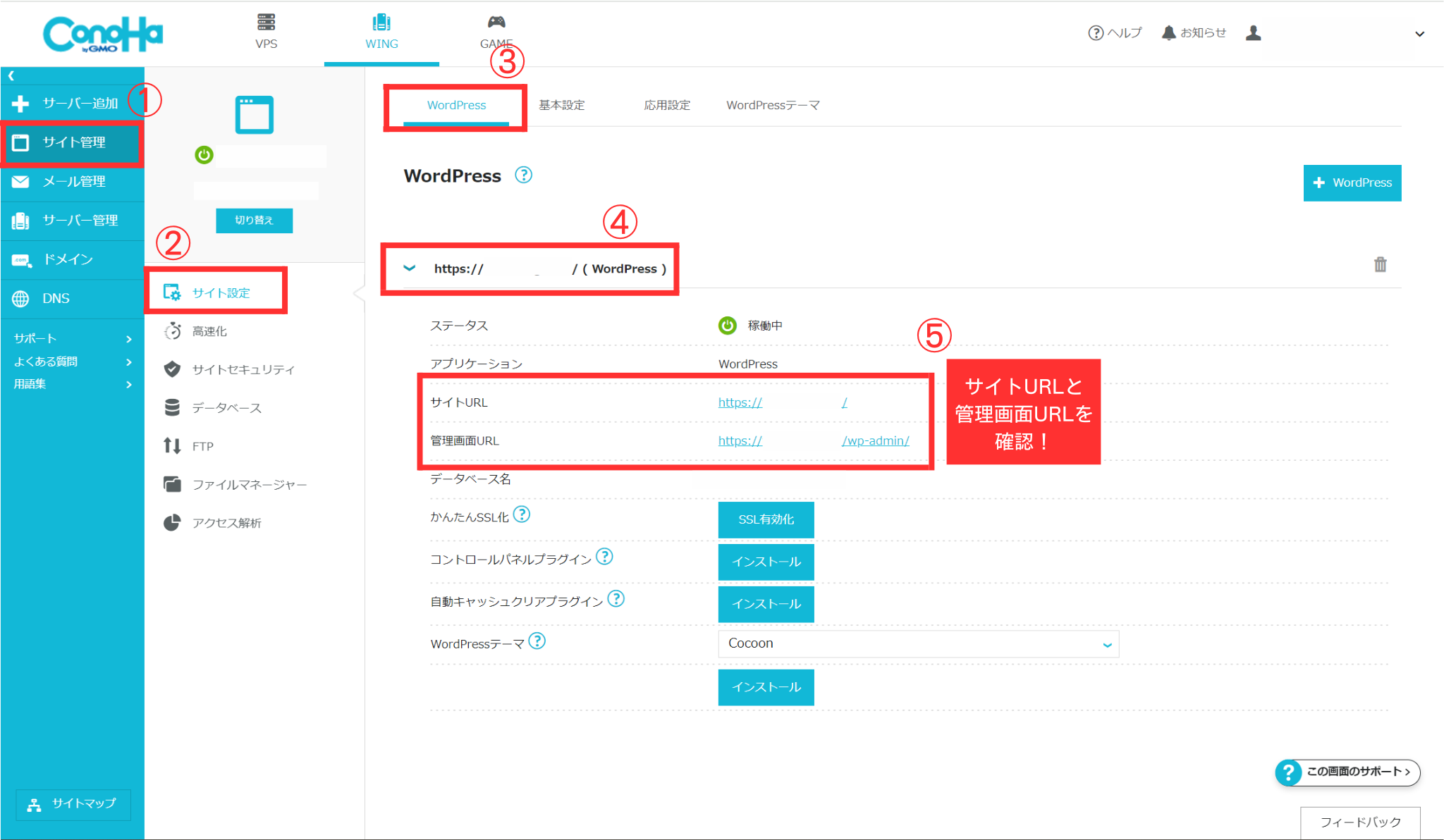
この順番でクリック
- サイト管理
- サイト設定
- WordPress
- 自分のサイトのURL
- サイトURLと管理画面URL

step2 実際にワードプレスにログイン
上記画像⑤の『管理画面URL』をクリック。
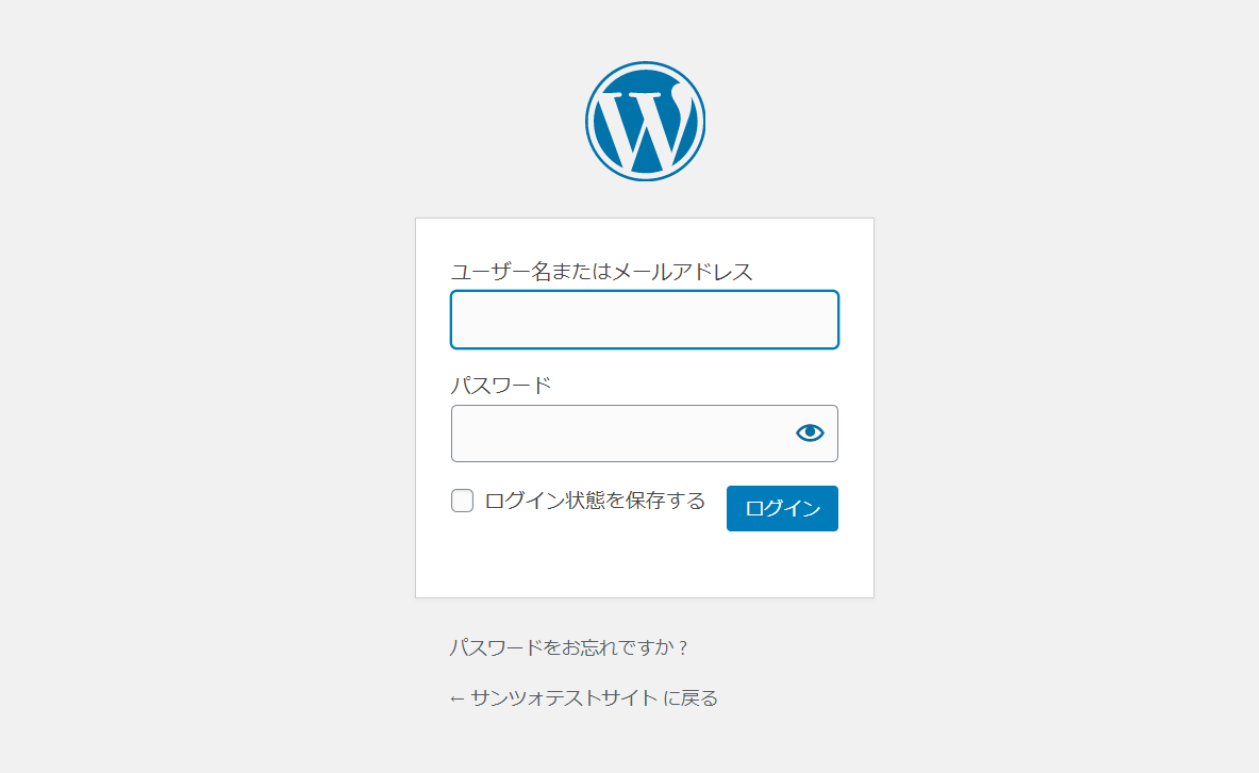
この画像がワードプレスのログイン画面です。
先ほどWordPressかんたんセットアップで決めた『ユーザー名』と『パスワード』を入力。
そして、『ログイン』をクリックしてください。
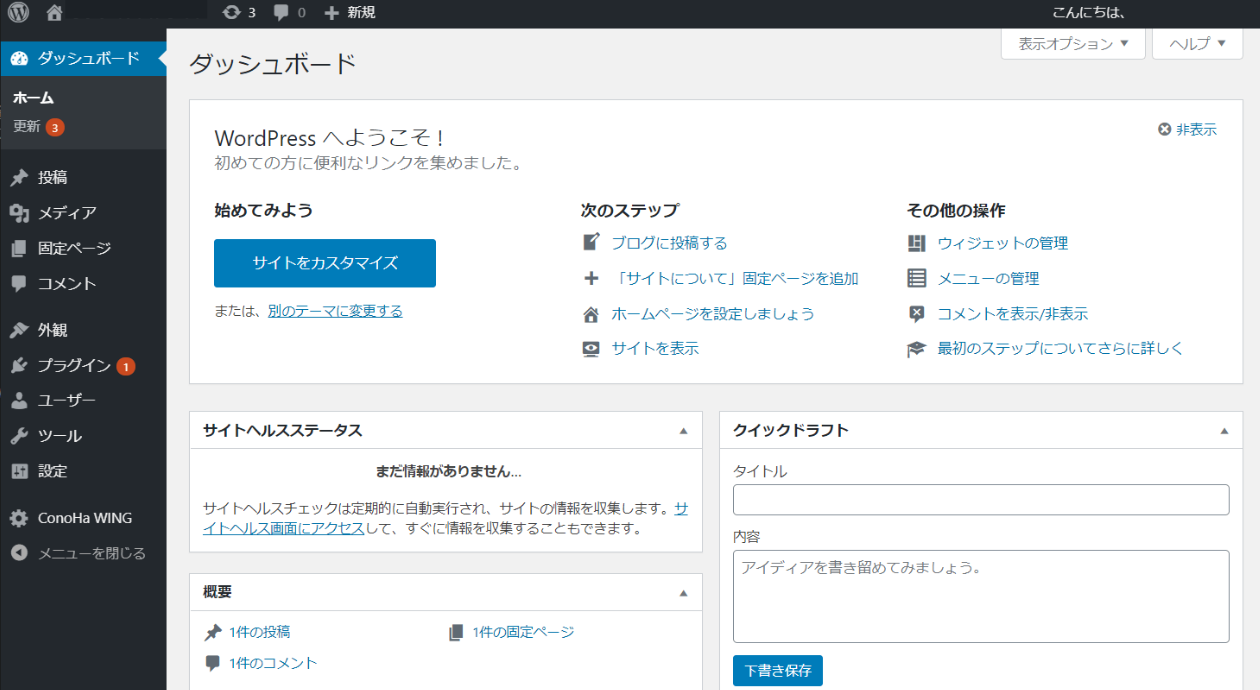
これでワードプレスにログインできました!
step3 サイトをSSL化しよう
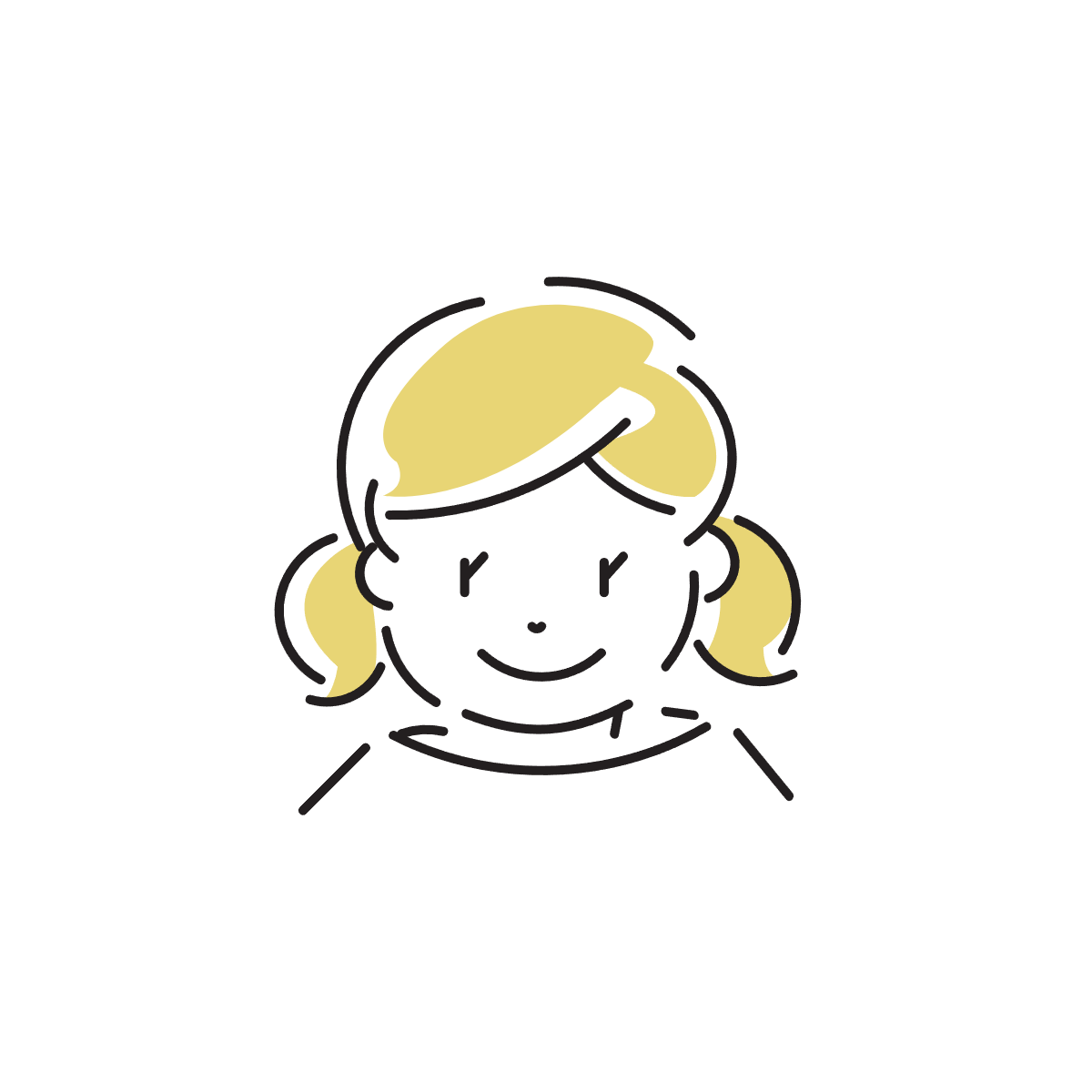
SSL化とは『http://』から『https://』に変更することです。
これによりサイトのセキュリティが強化されます。
これは必ず設定しなければいけません!
ConohaWingであれば簡単に設定できます。
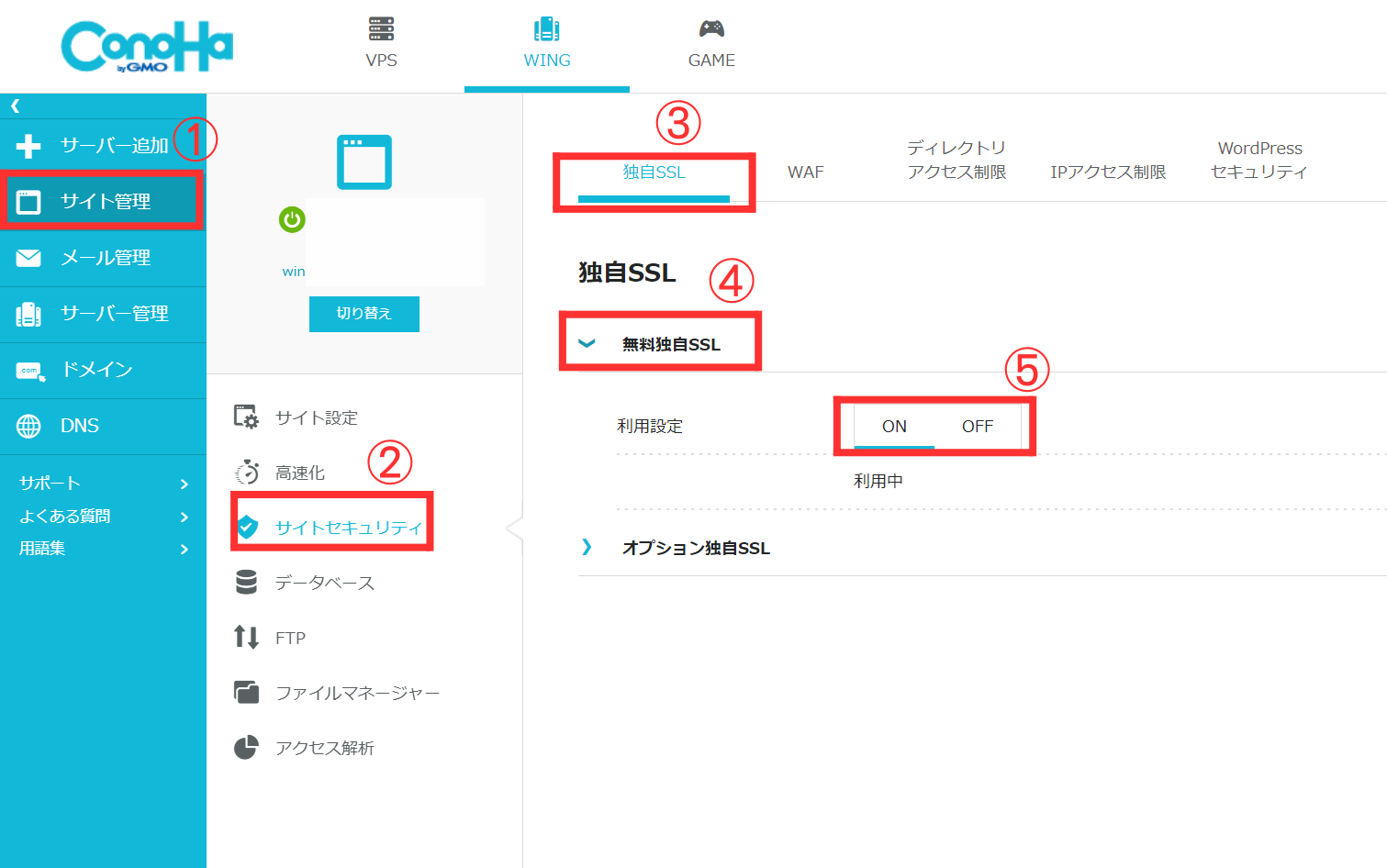
- サイト管理
- サイトセキュリティ
- 独自SSL
- 無料独自SSL
- 利用設定を『ON』
最初は『設定中』と表示されます。
時間が経つと『利用中』に表示が変わります。
(利用中になればOKです!)

お疲れさまでした!
さっそくブログを始めよう!
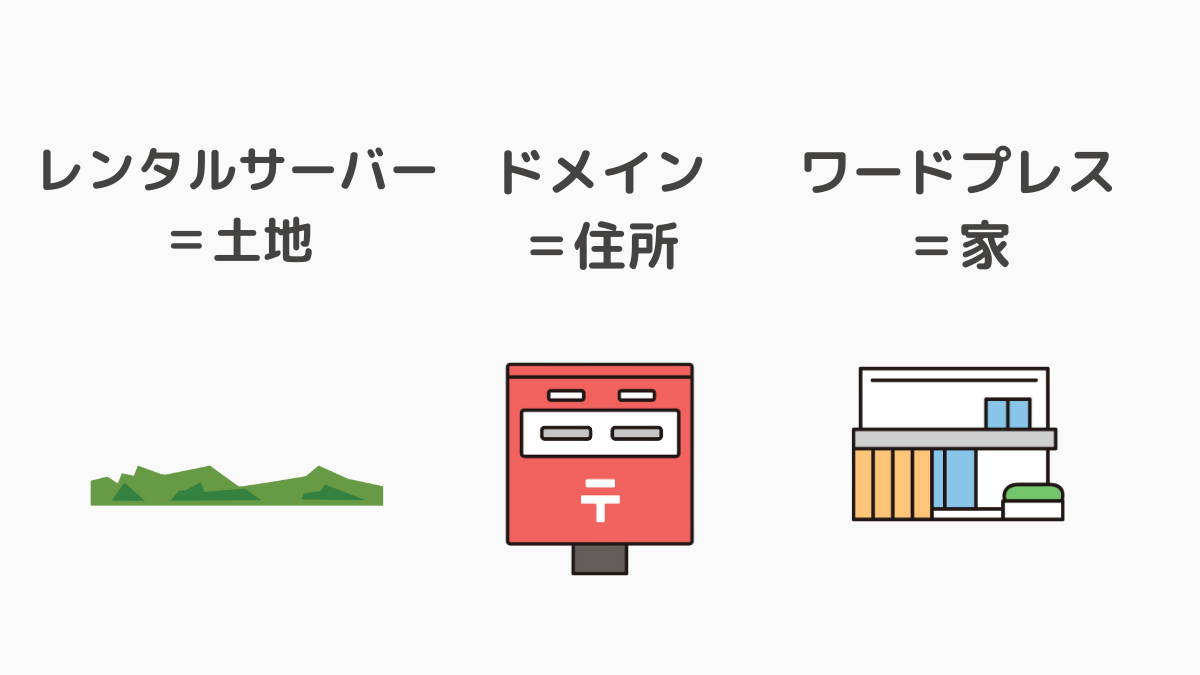
おさらいすると、WordPressブログを始める手順は以下の通りです。
- レンタルサーバーの契約(土地)
- ドメインを決める(住所)
- ワードプレスにログイン(家)
この記事で解説したとおりにやれば、最短10分でブログを開設できます。
ちなみに現在、ConohaWing(コノハウィング)では割引キャンペーンを実施中。

今ならなんと!!
レンタルサーバー代が月額678円~!
2023年12月20日(水)までのキャンペーンです!
※キャンペーンは期間が短くなる可能性もあります。
詳しくは公式サイトを確認してください。
ブログを始めるなら今がチャンス!
あわせて読みたい
>>【WordPressブログの初期設定】まずやっておくべき7つのこと
-
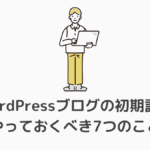
-
【WordPressブログの初期設定】まずやっておくべき7つのこと
この記事で解決する悩み 最初にどんな設定をしたらいいのか? ブログのデザインをきれいに・おしゃれにしたい 成果がでやすいブログにしたい WordPressブログを開設したあ ...
続きを見る
>>WordPressブログのテーマはどれがいい?初心者におすすめ4選
-

-
WordPressブログのテーマはどれがいい?初心者におすすめ4選
この記事で解決する悩み 結局、ブログのテーマはどれがいいの? デザイン性や機能性が優れたテーマが知りたい。 テーマを選ぶ基準は? 確かに、テーマはたくさんあるしお金もかかる ...
続きを見る
